
Contente
Uma caixa de texto pode ser facilmente inserida em qualquer lugar em uma planilha do Microsoft Excel 2007. Ela pode ser de qualquer tamanho ou forma que você quiser. Com ela, você pode digitar um texto ou usá-la como reserva de espaço para objetos.
Instruções
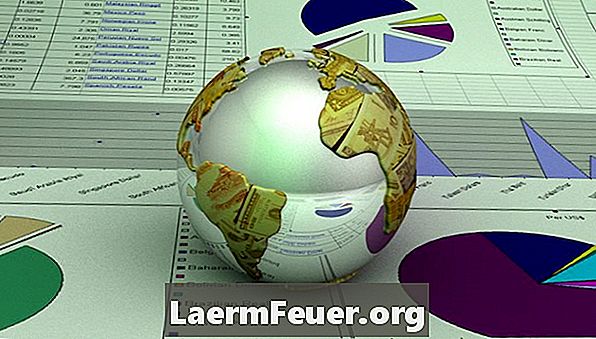
-
Abra o Microsoft Excel 2007 e inicie uma novo documento de trabalho em branco ou abra um documento já existente no qual você queira criar uma caixa de texto.
-
Selecione a aba "Inserir" no topo da tela do Excel 2007 para mostrar a faixa "Inserir". Nela incluem-se todos os objetos que você pode colocar na pasta de trabalho do Excel.
-
Localize a seção "Texto" na faixa "Inserir". Essa é a seção no fim ou à direita da faixa "Inserir".
-
Escolha o botão "Caixa de Texto" na seção de "Texto" dentro da faixa "Inserir". O botão se destacará quando for clicado.
-
Clique na área de sua planilha onde quer começar a desenhar a caixa de texto. Segure o botão esquerdo do mouse e desenhe-a afastando-a do ponto em que foi criada.
-
Solte o botão do mouse quando estiver satisfeito com o tamanho e forma de sua caixa de texto. Ela parecerá um espaço vazio com bordas e alças em seu entorno.
-
Clique dentro da caixa de texto para inserir o cursor, daí digite o texto ou inclua objetos dentro dela.
Dicas
- Você pode usar as alças que circundam a caixa de texto para mudar o tamanho e a forma dela a qualquer hora.
O que você precisa
- Microsoft Excel 2007